
Wie benutzt man einen Laptop als Monitor? Wie verbindet man ein Systemeinheit an einen Laptop als Monitor?
Ein Artikel über die Optionen zum Anschließen eines Laptop-Monitors an einen Computer.
Navigation
Lebenssituationen diktieren ihre Rechte! Kann den Computermonitor brechen. Es ist erforderlich, eine Alternative zu finden, die der Monitor eines anderen Geräts ist, in diesem Fall der Laptop-Monitor.
Kann ich einen Laptop als Monitor verwenden?
Wir können sofort sagen, dass es möglich ist! So verwenden Sie einen Laptop als Computermonitor, auf zwei Arten werden wir unten erzählen.

Verwenden eines Laptops als Computermonitor
Zunächst müssen Sie (Synchronisation) von Geräten übereinstimmen.
Es gibt zwei Möglichkeiten, die Geräte anzupassen, Anschließen von Geräten:
- anschluss mit Kabel.
- anschluss per Login. W-lan
Wählen Sie mit der ersten Version das Verbindungskabel aus. Normalerweise verwendetes Kabel Vga. oder Kabel DVI, besonders mit dem Betriebssystem Windows Computer.
Wenn Sie das neueste Laptop-Modell verwenden, Mohn, Sie sollten ein Kabel erwerben HDMI.
Für das obige Laptop-Modell Mak I.neueste Versionen. Windows Computer, um Geräte übereinstimmen, können Sie eine kostenlose Anwendung anwenden "Luftanzeige" (Luftanzeige)auf einem Laptop geladen. Nach dem Herunterladen werden einfache, verfügbare Anweisungen eingerichtet, auf die Sie den Laptop-Monitor und den Computer leicht synchronisieren.
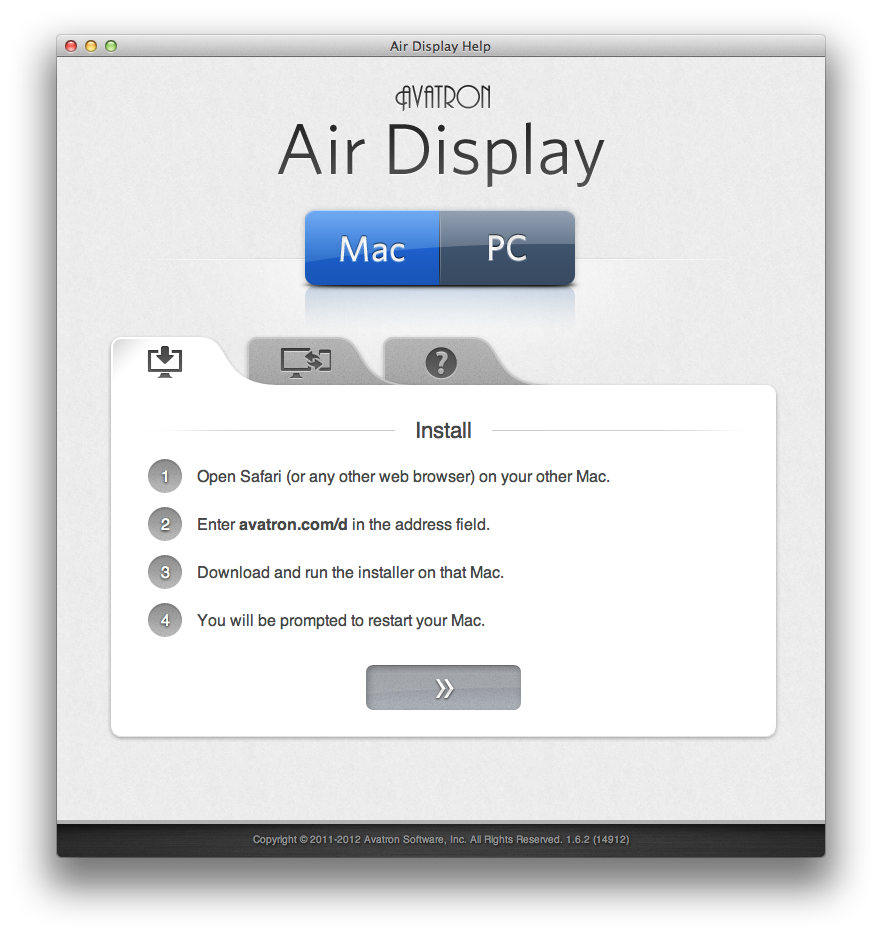
Kostenlose Luftanzeigeanwendung (Luftanzeige)
Laptop-Monitorverbindungsschema an den Computer mit Kabel
Option Nummer 1.
- wählen Sie das Verbindungskabel aus
- schalten Sie einen Laptop-Monitor ein
- wir fangen an, mit den Einstellungen mit Laptop-Monitor zu arbeiten
Wählen Sie die Option " Eigenschaften "
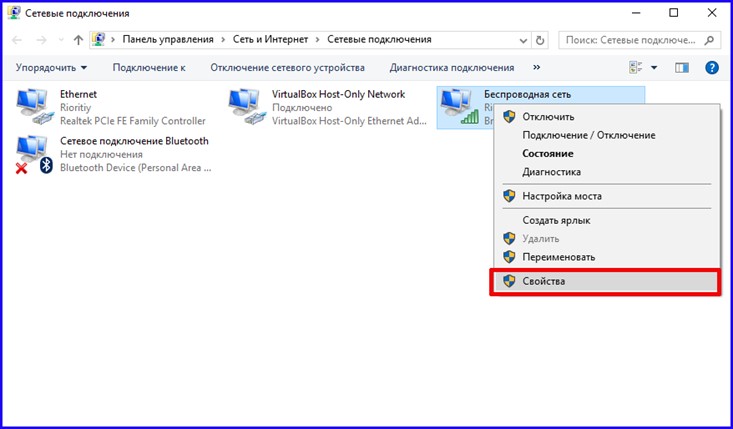
Option "Eigenschaften" Laptop
- auf der Seite, die öffnet, feiern Sie die Zeichenfolge "Bildschirmeigenschaften"
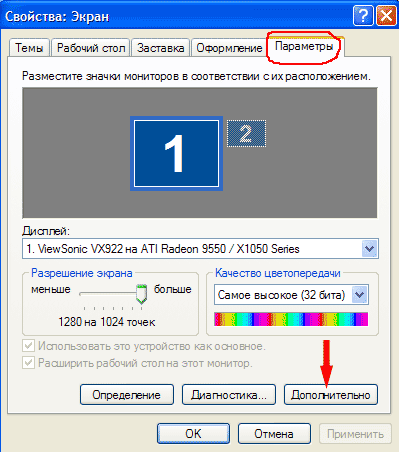
Option "Bildschirmeigenschaften"
- drücken Sie die Taste "Parameter"(im oberen Menü)
- drücken Sie die Ziffer "2"an einem der beiden Rechtecke angegeben, die durch Bewegen des Rechtecks \u200b\u200bauf die Laptop-Position in Bezug auf den Computer auftreten
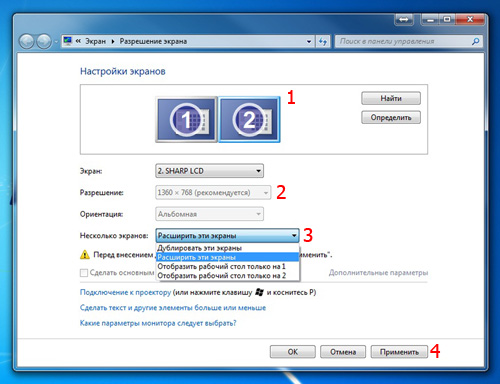
Wir aktivieren die Nummer "2" im Bild
- bestätigen Sie Ihre Auswahl des Monitors №2
- feiern "Vogel" Möglichkeit "Erweitern Sie den Desktop auf diesem Monitor" In den Einstellungen des Laptops
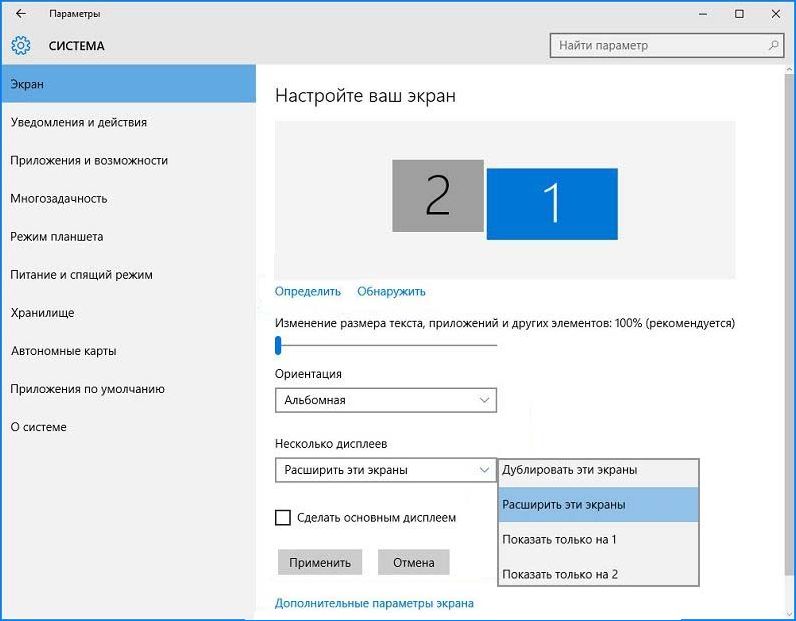
"Desk zu diesem Monitor erweitern" Option in den Laptop-Einstellungen
- drücken Sie die Taste "Okay"
Option Nummer 2.
- wir haben eine Laptop-Version Mohn
- verwendet hDMI-Verbindungskabel

HDMI-Verbindungskabel
- wir arbeiten mit einer Laptop-Einstellung zum Anschließen des Monitors an einen Computer an
- wir betreten den Abschnitt "Die Einstellungen" Laptop
- wählen Sie die Option aus "Systemeinstellungen"
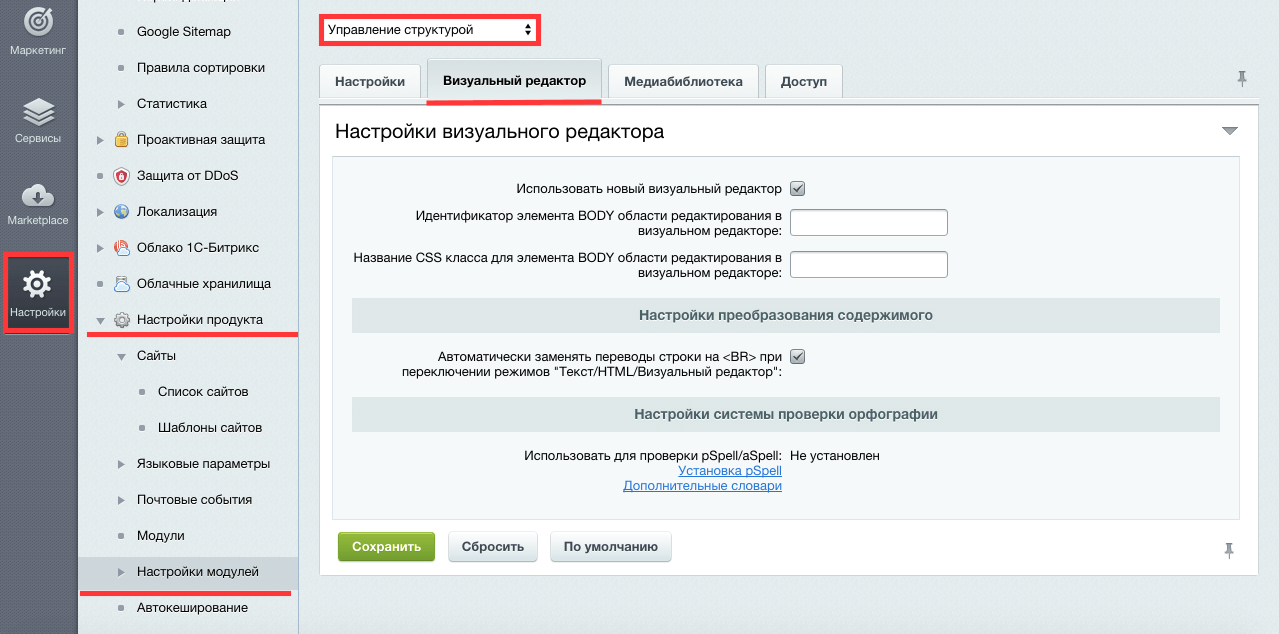
Öffnen der Option "Systemeinstellungen"
- wir verwenden Unterabschnitt "Monitore"Indem Sie die Liste der Monitore auf dem Bildschirm surfen
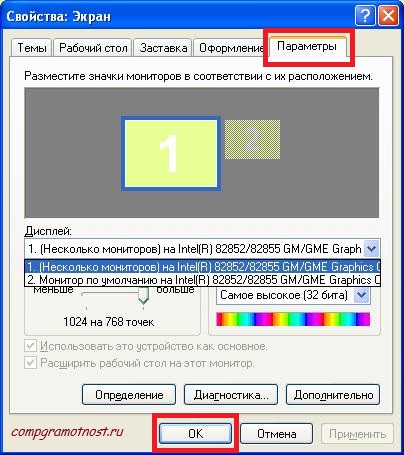
Unterabschnitt "Monitore"
- wir sehen ein Bild mit einem Laptop-Monitor-Speicherort in Bezug auf einen Computer
- wir haben eine der Rechtecke, die relativ zum Computer erschienen.
- drücken Sie die Taste "Okay" Um die erzeugten Handlungen zu erhalten
HINWEIS: Anwenden eines Schlüssels F7. In den Einstellungen können Sie die Verbindung im Automatikmodus ausführen, und drücken Sie dann die Taste "Okay".
Laptop-Monitorverbindungsschema an den Computer mit WLAN
Eine solche Verbindung ist mit der Unterstützung eines speziellen Programms möglich, das für den Betrieb von Servern verantwortlich ist, genannt "Tolle Perspektive" (Maxivista).
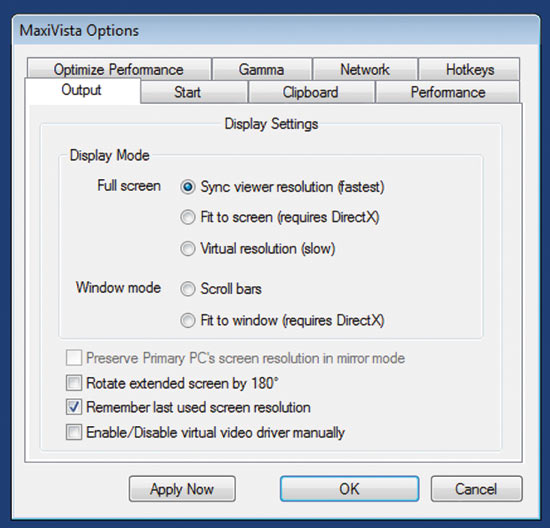
Maxivista-Programm.
Das Programm ist offiziell, bezahlt, kostspielig. Eine Kopie des Programms, das billiger ist, können Sie kaufen. Die Funktionen sind jedoch begrenzt.
Durch den Kauf eines Programms sollten Sie modulare Systeme installieren, sie gemäß den beigefügten Anweisungen konfigurieren.
Nach dem Einstellen wird der Laptop-Monitor mit einem Netzwerk an einen Computer angeschlossen. W-lan.

Und warum ist der Computer zwei Monitore? Für Spiele oder für was? Hmm ... ich habe nirgendwo, um es umzusetzen)
Angenommen zu streamen, um einen Chat auf dem zweiten Monitor zu haben
Diese Optionen eignen sich nur, wenn der Monitor auf dem Computer arbeitet. Jene. Wenn Sie, sagen wir den Monitor auf dem Computer, dann verbinden Sie nicht den Laptop 🙁
Universal-Methode: Verwenden Sie das Video-Capture-Board im Laptop.
Sie können den "Remote-Desktop auch auch verwenden, es ist jedoch erforderlich, es vorkonfigurieren zu können, und dann funktioniert alles ohne einen Monitor.